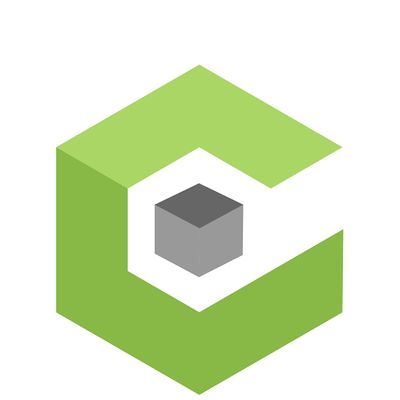Curso de Premier Pro en linea
Schedule
Mon Feb 03 2025 at 05:00 pm to 07:00 pm
UTC-05:00Location
Online | Online, 0

About this Event
Asista a nuestras clases en línea en vivo desde la comodidad de su propio hogar o trabajo. Este Curso de edición de Video en Adobe Premier Pro se presenta dos veces en semanas en clases de dos horas diarias con una duración de 16 horas total utilizando la plataforma de Zoom con un Instructor en Vivo (no grabado) donde podrás aclarar todas tus dudas. El mismo prepara al estudiante en edición de vídeo, trabajará audio para películas, utilizando Adobe Premier Pro. El estudiante editará escenas de escenas de películas, vídeo musicales, anuncios de TV y limpieza de audio en Premier Pro CC. El estudiante aprenderá a marcar y editar ‘clips”, mezclar sonidos, añadir títulos, creará transiciones, aplicar filtros, hasta trabajará características avanzadas de edición como crear Cromas, Multicam entre otros. Los temas incluyen configuración y modificaciones básicas de preferencias, captura de vídeo y audio. También le ofrece varias herramientas de edición como: “Trimming, Position, Roll, Slip”, edición de audio, hasta la salida final.
¿Quién debe asistir?
Esta curso esta diseñada para cualquier persona que desea convertirse en editor profesional de vídeo o esté interesado en obtener certificado en Adobe Visual Communicator en Premier Pro y quién prefiere la instrucción interactiva de sus funciones.
¿Qué usted aprenderá en Adobe Premier Pro?
- Tema 1: Recorriendo por Adobe Premiere Pro CC.
- Realización de edición no lineal en Premiere Pro CC.
- Mirando el flujo de trabajo estándar de vídeo digital.
- Mejora el flujo de trabajo con Premiere Pro CC.
- Expandiendo el flujo de trabajo.
- La incorporación de otros componentes en el flujo de trabajo de edición.
- Mirando el flujo de trabajo de video Adobe Creative Cloud.
- Recorriendo el espacio de trabajo de Premiere Pro CC.
- Estudio del area de trabajo. Personalizando el area de trabajo.
- Introducción a las preferencias. Atajos de teclado Mover, realizar copias de seguridad y sincronizar la configuración del usuario.
- Tema 2: Configurar un proyecto.
- Configurar una secuencia.
- Tema 3: Importando medios.
- Importación de recursos.
- Trabajar con opciones de ingesta y medios proxy.
- Trabajando con el navegador de medios.
- Importando imágenes.
- Personalizar el caché de medios.
- Grabación de voz.
- Tema 4: Organizando medios.
- El panel del proyecto.
- Trabajando con contenedores.
- monitoreo de material de video.
- Modificar clips.
- Tema 5: Dominando lo esencial de la edición de video.
- Usar el monitor de origen.
- Navegando por la línea de tiempo.
- Usar comandos de edición esenciales.
- Tema 6: Trabajando con clips y marcadores.
- Usar los controles del Monitor.
- Configurar la resolución de reproducción.
- Usando marcadores.
- Usando Track Lock.
- Seleccionar clips.
- Clips en movimiento.
- Extracción y eliminación de segmentos.
- Tema 7: Agregar transiciones
- ¿Qué son transiciones?
- Editar puntos y manijas.
- Agregar transiciones de video.
- Usar el modo A / B para ajustar una transición.
- Agregar transiciones de audio.
- Tema 8: Realización de técnicas de edición avanzadas.
- Realizar edición de cuatro puntos.
- Cambio de velocidad de reproducción.
- Reemplazo de clips y material de archivo.
- Realizar recortes regulares.
- Realizar recortes avanzados.
- Recorte en el Monitor.
- Tema 9: Edición multicámara.
- Siguiendo el proceso multicámara.
- Crear una secuencia multicámara.
- Cambio de multicámara.
- Finalizando la edición multicámara.
- Tema 10: Edición y mezcla de audio.
- Configurar la interfaz para trabajar con audio.
- Examinando las características de audio.
- Ajuste de volumen de audio.
- Crear una edición dividida.
- Ajuste de niveles de audio para un clip.
- Desvanecimiento de audio.
- Tema 11: Mejora de clips con corrección de color y gradación.
- Usando Lumetri Color.
- Creando un “look”
- Tema 12: Crear títulos. Visión general de formas y Tipo.
- Cargando gráficos.
- Uso del panel gráfico Essentials.
- Plantillas de navegación.
- Guardar plantillas.
- Creando títulos.
- Texto estilizado.
- Hacer que el texto ruede y se arrastre.
- Tema 13: Administrando tus proyectos.
- Usando el menú Archivo.
- Usando el manejo de Proyecto.
- Realización de los pasos finales del proyecto.
- Tema 14: Corrección de color y clasificación.
- Resumen de las opciones de exportación.
- Exportar fotogramas individuales.
- Exportar el proyecto final.
- Subir a las redes sociales.
Requisitos
- Este curso está enfocado para estudiantes sin ninguna experiencia previa de computadora o los programas a estudiar.
- Este curso comienza desde lo más básico hasta avanzado.
- Esté curso se presenta en ocho clase con una duración de 2 horas diarias. (Total de 16 horas) en línea en vivo utilizando la plataforma de Zoom.
- El estudiante debe tener una computadora con acceso al internet y la última versión de Adobe CC para las clases.
- Se recomienda tener conocimientos básicos de edición de terminología y conocimiento práctico de Mac OS X o Windows.
- Al matricularse el estudiante recibirá el contenido y lecciones para las clases.
- Éste curso se reúne los días de Febrero 3, 5, 10,12, 17 19, 24 y 26 de Febrero 2025.
Espacios limitados
Talleres Corporativos disponibles.
Where is it happening?
OnlineUSD 268.61